概述
簡單介紹一下SQL靶場的搭建,以及在搭建過程中遇到的一些問題。使用該軟件搭建靶場相對簡單,適合新手小白。當然,也可以在自己的虛擬機下進行搭建,相對來說就較為復雜。本章主要講解使用Phpstudy進行SQL靶場搭建。
這里我推薦使用的是Phpstudy這個軟件,下面是它的官網小皮面板(phpstudy) - 讓天下沒有難配的服務器環境! (xp.cn)
第一步 下載sql靶場壓縮包

注意將下載后的sql靶場環境,解壓后放在Phpstudy的/WWW目錄下。
第二步 MySQL環境的設置

在文件sqli中,找到sql-connections
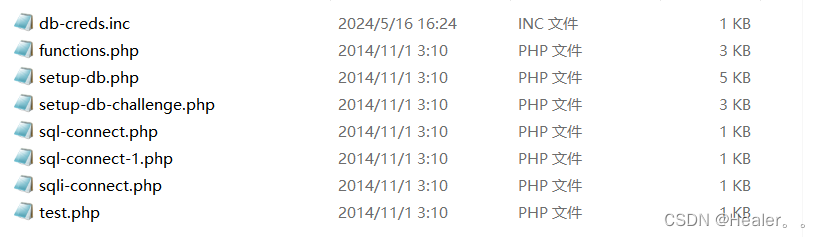
用記事本的打開方式,打開第一個文件 db-creds.inc

打開之后,修改你的dbpass,保持與你的MySQL數據庫密碼一致,數據庫密碼的修改位置如下圖

第三步 創建網站

點開創建網站之后,就可以對我們的網站進行一個基本的配置,只需要填寫一下 域名 和 根目錄 ,還有就是PHP的版本。這里注意一下,這里的PHP版本必須要是5.3.29,如果不是的話,可以在Phpstudy中進行下載。其他的配置可以不管。
然后就可以回到Phpstudy首頁,啟動你的Apache和MySQL兩個模塊,SQL靶場會用到Apache和MySQL這兩個套件

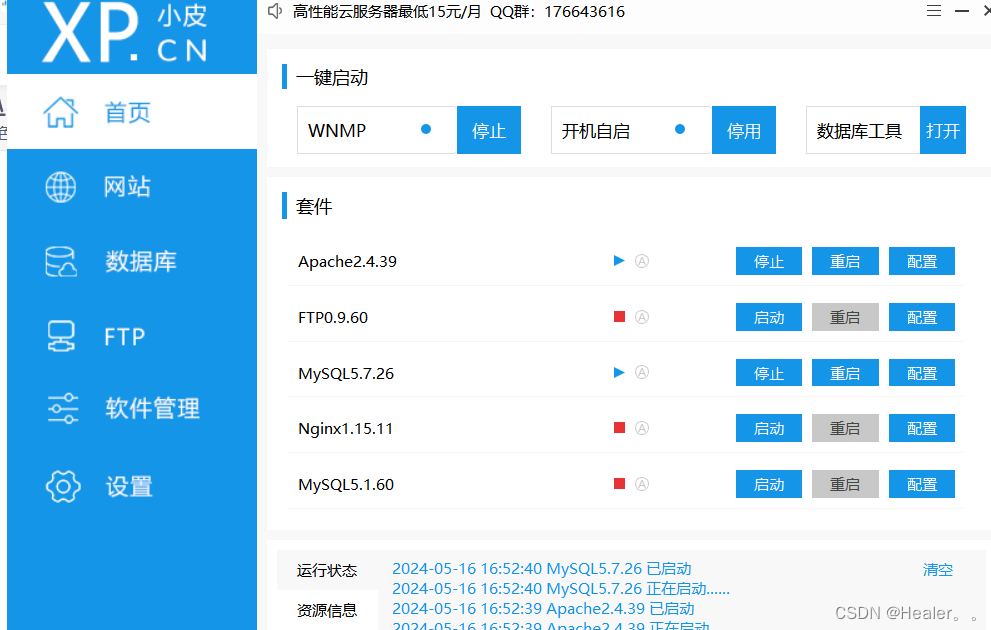
第四步 登陸網站
正常的開啟之后,一般會出現這樣的一個界面,此時就需要你創建數據庫

點擊Setup/reset Database for labs ,為你的網頁創建數據庫。

點擊后,跳轉至該頁面,即成功創建數據庫,此時就可以開始闖關了


該環境下有許多關卡可供選擇,可通過修改網頁信息來進行關卡切換,每一關的知識點都有所不同。以上是第一關界面。
常見問題

如果你的首頁顯示出該錯誤,說明你的MySQL的配置信息出錯,?需要檢查一下你的db-creds.inc是否和MySQL數據庫信息匹配。更改方式上文中有提到。
最開始我在安裝過程中出現了一個問題,我的MySQL模塊,在Phpstudy上啟動不了,啟動之后會立刻關閉。
解決方案:

將你的電腦上的本地服務打開,在里面找到mysql8這個進程,將其關閉或者禁用。之后就可以正常的開啟MySQL模塊了。



















)